الإعلانات
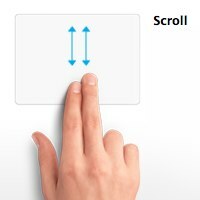 "رائع! سألني صديقي بذهول ، كيف فعلت ذلك؟ »عندما نظر في كيفية التمرير لأعلى ولأسفل صفحة الويب باستخدام إصبعي. "هل يمكن لجهاز الكمبيوتر المحمول أن يفعل ذلك؟" سأل. كان محبطًا بعض الشيء عندما أوضحت أنه على حد علمي ، فإن الميزة خاصة بـ Mac لأن Apple تمتلك براءة اختراع لتقنية اللمس المتعدد.
"رائع! سألني صديقي بذهول ، كيف فعلت ذلك؟ »عندما نظر في كيفية التمرير لأعلى ولأسفل صفحة الويب باستخدام إصبعي. "هل يمكن لجهاز الكمبيوتر المحمول أن يفعل ذلك؟" سأل. كان محبطًا بعض الشيء عندما أوضحت أنه على حد علمي ، فإن الميزة خاصة بـ Mac لأن Apple تمتلك براءة اختراع لتقنية اللمس المتعدد.
لكن سؤال صديقي جعلني أفكر. فعلا هل حقا محدد Mac؟ لذلك قمت ببعض البحث ووجدت إجابة غير متوقعة. اتضح أن بعض أحدث أجهزة الكمبيوتر المحمولة التي لا تعمل بنظام Mac لديها ميزات متشابهة مضمنة ، وبالنسبة للأجهزة القديمة - طالما يستخدمون لوحة لمس متشابكة ، يمكنك بسهولة إضافة التمرير بإصبعين باستخدام القليل من المساعدة من تطبيق صغير يسمى ، حسنا، التمرير بإصبعين.
باستخدام التمرير بإصبعين
يمكن تنزيل الإصدار الأخير من هذا التطبيق الصغير للغاية - الإصدار 1.0.6 - في غمضة عين لأن حجمه لا يتجاوز 290 كيلوبايت.
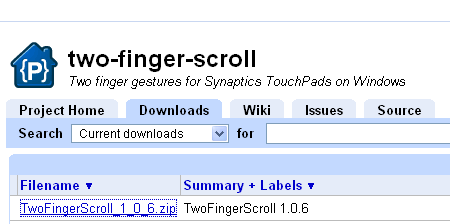
يمكن أن يعمل تطبيق Two Finger Scroll خارج الصندوق دون الحاجة إلى تثبيته. ولكن قبل تشغيله ، قد ترغب في نقله إلى "ملفات البرنامج"والاحتفاظ بها آمنة هناك. إذا قمت بتشغيله ونقل التطبيق لاحقًا ، فسيتعين عليك إعادة الإعدادات مرة أخرى.
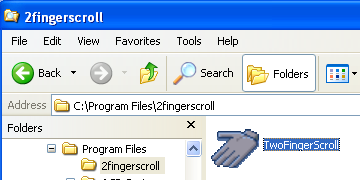
بعد فتح التطبيق ، سيتم وضعه بهدوء في شريط المهام في أسفل يمين الشاشة ويمكنك استخدامه كما هو. ومع ذلك ، هناك العديد من التعديلات التي يمكنك القيام بها للحصول على تجربة تمرير إصبعين أفضل.
انقر بزر الماوس الأيمن على رمز اليد على شريط المهام واختر "الإعدادات"من القائمة المنبثقة. هذه القائمة هي أيضًا المكان الذي يجب عليك الذهاب إليه لإلغاء تنشيط التمرير بإصبعين دون إغلاق التطبيق.
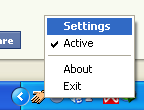
الأول هو جنرال لواء ضبط. افحص ال "ابدأ بنظام Windows"للتأكد من أن الميزة متاحة دائمًا بعد كل إعادة تشغيل للنظام. أنا شخصياً أعتقد أن هذا الخيار مهم لأن استخدام Windows بشكل مريح يساوي إعادة تشغيل نظام ثابتة مرة واحدة على الأقل في اليوم.
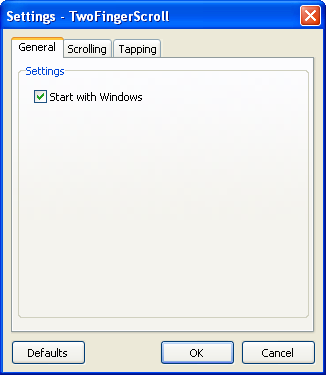
الإعداد التالي هو التمرير. على الرغم من وجود العديد من الخيارات التي يمكنك اختيارها ، إلا أنني لم ألاحظ أي اختلافات كبيرة بين المجموعات المختلفة. فحص وإلغاء تحديد "التسريع”لم يغير مربع أي شيء سواء. الذي يحدد حقًا تجربة المستخدم هو السرعة. بعد عدة تجارب ، استقرت مع الحد الأدنى للسرعة (علامة السرعة بعيدة إلى اليسار).
لمعرفة المزيد عن الاختلافات بين "وضع التمريرخيارات "، انقر فوق"مساعدة"تحت الخيارات. يعد المطور أيضًا بنوع تمرير دائري للإصدارات المستقبلية.
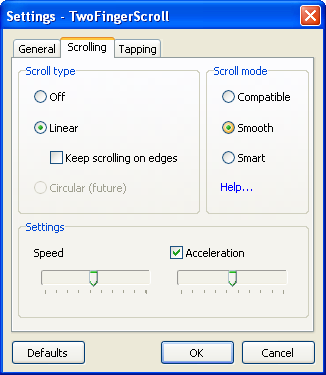
الإعداد الأخير هو التنصت. يمكنك تنشيط إصبعين وثلاثة أصابع التنصت. كل ما عليك فعله هو اختيار النقر بزر الفأرة للتقليد عند القيام بتلك النقرات. الخيارات المتاحة هي: الزر الأيسر ، الزر الأوسط ، الزر الأيمن ، الزر 4 والزر 5.
لم أستطع معرفة ما "إصبع واحد + واحد"و"إصبعين + إصبع واحد"، والتجربة على حنفيات مختلفة لم تعطني أي نتائج أيضًا. لذلك قمت بتعطيل هذين وذهبت مع "إصبعين"و"ثلاثة أصابع" في حين أن. تركت أيضا "الحد الأدنى لمسافة حركة الإصبعوضع وحده.
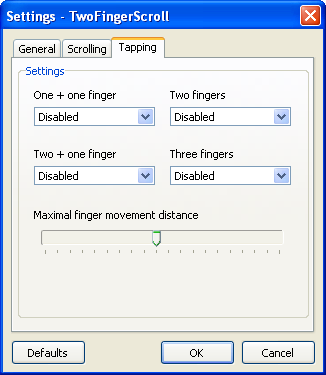
اثنين من التمرير أو لا اثنين من التمرير
مقارنةً بالتمرير الشائع من جانب لوحة التتبع الذي تستخدمه معظم أجهزة الكمبيوتر المحمولة غير التابعة لـ Mac ، أشعر أن التمرير بإصبعين أكثر راحة. ولكن ربما هذا لي فقط.
بعد النظر في الاحتمالات ، آمل أن يجعل المطور إيماءات لوحة التتبع الأخرى - مثل الضغط والتمرير والتدوير - متاحة في هذا التطبيق المفيد.
ما رأيك؟ هل حاولت التمرير بإصبعين؟ ما نوع التمرير الذي تفضله؟ هل تعرف بدائل أخرى؟ شارك أفكارك وآرائك باستخدام التعليقات أدناه.
حقوق الصورة: تفاحة
كاتب إندونيسي ، وموسيقي معلن ذاتياً ، ومهندس بدوام جزئي ؛ الذي يريد أن يجعل العالم مكانًا أفضل لمشاركة واحدة في كل مرة عبر مدونته SuperSubConscious.

